
快速PDF编辑器如何给PDF文件添加注释?很多朋友在工作中经常使用快速pdf编辑器吗?你知道快速pdf编辑器中的pdf编辑功能是如何给PDF文件添加注释的吗?今天,边肖将与大家分享在Swift pdf Editor中使用pdf编辑功能为PDF文件添加注释的详细操作流程。感兴趣的朋友快来看看吧。
软件名称:快速pdf编辑器v2.1.0.0最新官方安装软件大小:1.15MB更新时间:2019年8月30日。在快速pdf编辑器中下载PDF编辑功能的详细操作流程,立即为PDF文件添加注释。
我们需要先运行快速pdf编辑器。软件界面打开后,我们需要点击“打开”选项,打开需要编辑的PDF文件。
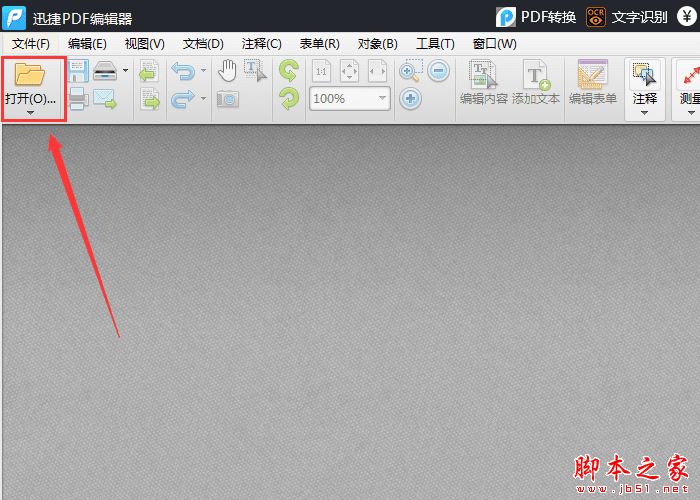
打开PDF文件后,如果要给PDF文件添加批注,需要在界面中右键单击“批注”选项,然后选择里面的“批注样式调板”按钮。
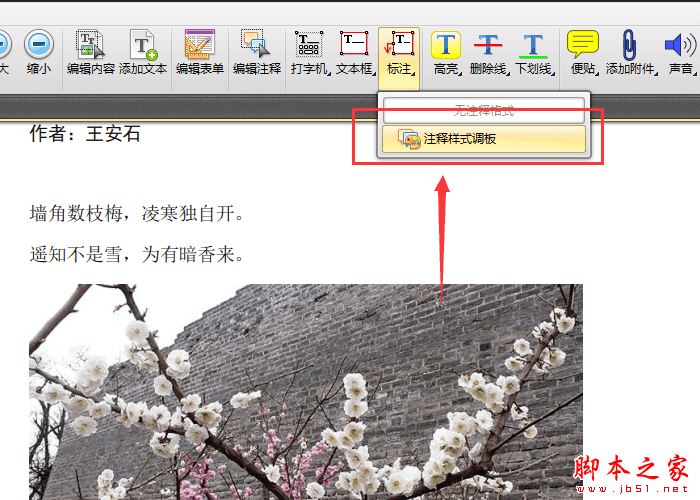
然后,在我们打开注释样式选项板后,我们可以修改注释的样式。
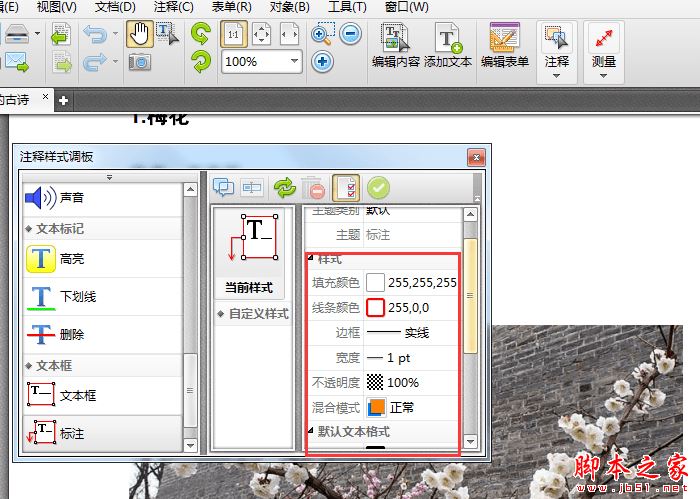
确定要添加的批注样式后,点击要添加的PDF文件,即可将批注添加到软件界面。

最后添加后,点击“保存”选项保存PDF文件。
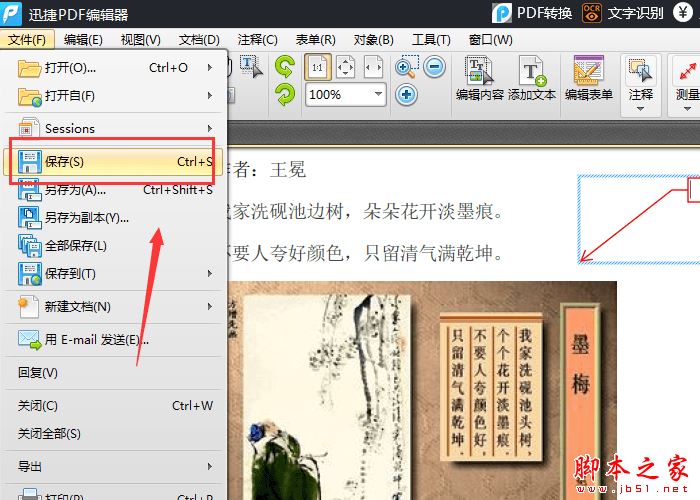
以上是边肖分享的Swift pdf Editor中,通过pdf编辑功能为PDF文件添加注释的详细操作流程。希望对你有所帮助,不断发布更多信息,欢迎关注。